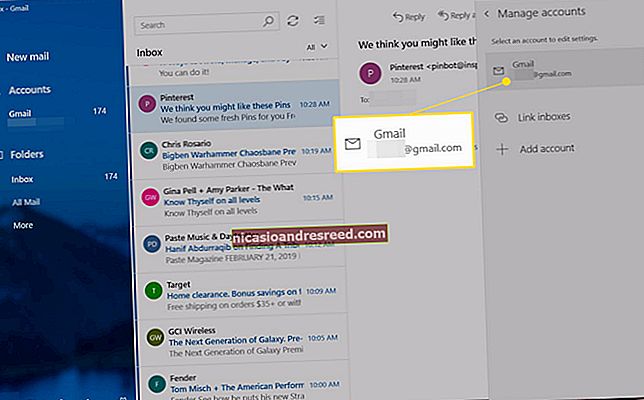ونڈوز 10 پر سی ڈی یا ڈی وی ڈی کو کیسے برن کریں

کبھی کبھی آپ کو فائلوں کو دوسروں کے ساتھ بانٹنے ، بیک اپ بنانے یا مشینوں کے مابین معلومات کی منتقلی کے لئے سی ڈی یا ڈی وی ڈی جلانے کی ضرورت ہوتی ہے۔ اگرچہ اب ہم ان مقاصد کے لئے USB تھمب ڈرائیوز اور نیٹ ورک کی منتقلی کو استعمال کرنے کو ترجیح دیتے ہیں ، لیکن ونڈوز 10 اب بھی CD-R یا DVD-R ڈسک لکھنا ("جلانا") آسان بناتا ہے۔ یہ کرنے کا طریقہ یہاں ہے۔
پہلا: مبادیات
اس سے پہلے کہ ہم شروع کریں ، ہم فرض کریں گے کہ آپ کے پاس آپٹیکل میڈیا ڈرائیو موجود ہے جو آپ منتخب کردہ ڈسک ٹائپ پر لکھ سکتے ہیں۔ یہ ایک داخلی ڈرائیو یا ایک ہوسکتی ہے جو USB کے ذریعہ آپ کے کمپیوٹر میں پلگ ان ہوتی ہے۔ ہم یہ بھی فرض کریں گے کہ آپ کے پاس کوئی ضروری ڈرائیور انسٹال ہے۔ خوش قسمتی سے ، ونڈوز 10 زیادہ تر CD-R / W اور DVD-R / W ڈرائیو کے ساتھ پلگ اینڈ پلے کے ذریعے خود بخود کام کرتا ہے ، لہذا آپ کو ڈرائیور انسٹال کرنے کی ضرورت بھی نہیں ہوگی۔

آپ کو کچھ خالی CD-R ، CD-RW ، DVD-R ، یا DVD-RW ڈسکس کی بھی ضرورت ہوگی جو آپ کی ڈرائیو کے ساتھ کام کریں۔ اور 7.7 جی بی ڈی وی ڈیز (یا .5.ual جی بی ڈوئل لیئر ڈی وی ڈی) سی ڈی کے مقابلے میں ڈرامائی طور پر زیادہ ڈیٹا رکھتے ہیں ، جو عام طور پر صرف MB MB hold ایم بی کی حد تک ہوتی ہیں۔ یہاں میڈیا کے قابل تحریری اور قابل تحریر ورژن سے مختلف ہے۔
- CD-R، DVD-R: ڈسک کی یہ اقسام صرف ڈسک پر ڈیٹا لکھنے کی اجازت دیتی ہیں۔ انھیں جسمانی طور پر مٹایا نہیں جاسکتا ، اگرچہ اگر آپ کسی براہ راست فائل سسٹم کا انتخاب کرتے ہیں تو ونڈوز ڈسک پر موجود "حذف شدہ" فائلوں کو نظرانداز کرسکتی ہے (ملاحظہ کریں "براہ راست فائلوں کے نظام کے ساتھ سی ڈی یا ڈی وی ڈی کو کیسے جلایا جائے")۔
- CD-RW، DVD-RW: ڈسک کی یہ اقسام ڈیٹا کو ڈسک پر لکھنے اور مٹانے کی اجازت دیتی ہیں ، حالانکہ ان کو صرف ایک خاص تعداد میں مٹایا جاسکتا ہے (عام طور پر تقریبا 1،000 ایک ہزار) ، جو میڈیا برانڈ کی بنیاد پر مختلف ہوتا ہے۔
میڈیا کو منتخب کرتے وقت ، ڈرائیو کی مطابقت پر توجہ دیں: زیادہ تر ریکارڈ شدہ DVD ڈرائیوز CD-R ڈسکس بھی لکھ سکتی ہیں ، لیکن CD-R ڈرائیو DVD-R ڈسکس نہیں لکھ سکتی ہیں۔ نیز ، آپ CD-ROM ڈرائیو میں DVDs نہیں پڑھ سکتے ہیں۔
یہ منتخب کرنا کہ ونڈوز ڈسک کو کیسے لکھتی ہے
آو شروع کریں. اپنی ونڈوز مشین میں لاگ ان کریں اور آپٹیکل ڈرائیو میں ایک خالی ریکارڈ قابل سی ڈی یا ڈی وی ڈی داخل کریں۔ جیسے ہی آپ اسے داخل کریں گے ، "برن ڈسک" کے عنوان سے ایک ونڈو نمودار ہوگی۔ یہ ڈائیلاگ آپ سے پوچھتا ہے کہ آپ ونڈوز کو کس طرح ڈسک لکھنے کو سنبھالنا چاہتے ہیں۔ یہاں آپشنز اور ان کا کیا مطلب ہے۔
- USB فلیش ڈرائیو کی طرح: اس سے آپ ڈسک کو حتمی شکل دینے یا "ماسٹر" کیے بغیر کسی رواں فائل سسٹم کا استعمال کرتے ہوئے ڈسک پر فائلیں لکھ سکتے اور مٹ سکتے ہیں۔ اگر آپ صرف-لکھنے والی CD-R یا DVD-R ڈسک استعمال کررہے ہیں اور آپ کسی فائل کو مٹاتے ہیں تو ، فائل اب ونڈوز میں ظاہر نہیں ہوگی ، لیکن اس کے بعد بھی ڈسک پر جگہ لی جائے گی۔ لیکن اگر آپ دوبارہ لکھنے والی ڈسک کا استعمال کرتے ہیں تو ، آپ فائلوں کو مٹا سکتے ہیں جب آپ ایک بار میں پوری ڈسک کو مٹائے بغیر جاتے ہیں۔ اس طرح پیدا کی جانے والی ڈسکس عام طور پر ونڈوز ایکس پی سے پرانی مشینوں کے ساتھ مطابقت نہیں رکھتی ہے۔
- ایک سی ڈی / ڈی وی ڈی پلیئر کے ساتھ: یہ "ماسٹرنگ" ڈسکس کا ایک زیادہ روایتی طریقہ ہے۔ جب آپ فائلوں کو ڈرائیو میں کاپی کرتے ہیں تو ، وہ پہلے آپ کی ہارڈ ڈسک کے اسٹیجنگ ایریا میں عارضی طور پر کاپی ہوجاتے ہیں ، پھر جب آپ فائل ایکسپلورر میں "برن" منتخب کرتے ہیں تو وہ ایک ساتھ ڈسک پر لکھا جاتا ہے۔ پلس سائیڈ پر ، اس طرح تیار کی گئی ڈسکس ونڈوز کے پرانے ورژن کے ساتھ زیادہ مطابقت رکھتی ہیں۔
جب آپ نے لکھنے کے طریقہ کار پر فیصلہ کرلیا ہے تو ، اسے منتخب کریں۔ پھر ڈسک کا عنوان درج کریں ، اور "اگلا" پر کلک کریں۔

اس کے بعد کیا ہوتا ہے اس پر منحصر ہوتا ہے کہ آپ نے کس اختیار کا انتخاب کیا ہے۔ ہم ذیل میں ہر ایک کو الگ سے سنبھال لیں گے۔
براہ راست فائل سسٹم ("USB فلیش ڈرائیو کی طرح") کے ذریعے سی ڈی یا ڈی وی ڈی کو کیسے جلایا جائے
اگر آپ آخری مینو میں اپنی ڈسک کو "USB فلیش ڈرائیو کی طرح" استعمال کرنے کا انتخاب کرتے ہیں تو ، پھر اپنی سی ڈی یا ڈی وی ڈی میڈیا کو لکھنے کیلئے کوئی اضافی اقدامات کی ضرورت نہیں ہے۔ آپٹیکل ڈسک ڈرائیو پر فائل ایکسپلورر کی ونڈو کھل جائے گی ، اور اس پر لکھنے کے لئے آپ کو فائل ایکسپلورر میں فائلوں کی کاپی کرنا ہے۔ آپ فائلوں کو کھڑکی میں کھینچ کر رکھ سکتے ہیں یا کاپی کرکے وہاں پیسٹ کرسکتے ہیں۔

جیسا کہ اوپر بتایا گیا ہے ، آپ اس طریقہ کار کو استعمال کرکے فائلیں حذف کرسکتے ہیں ، لیکن اگر آپ سی ڈی آر یا ڈی وی ڈی آر آر ڈسک استعمال کررہے ہیں تو آپ صرف منطقی طور پر ان کو حذف کررہے ہیں۔ "حذف شدہ" اعداد و شمار کو جسمانی طور پر ڈسک پر جلایا جاتا ہے ، لیکن یہ ناقابل رسائی ہوجاتا ہے۔ لہذا ، مثال کے طور پر ، کہتے ہیں کہ آپ کے پاس 700 ایم بی مفت ہے اور آپ 10 ایم بی ڈیٹا کو ڈسک میں کاپی کرتے ہیں۔ اب آپ کے پاس 690 MB مفت ہے۔ اگر آپ 10 MB کا ڈیٹا حذف کرتے ہیں تو ، آپ کے پاس ابھی بھی صرف 690 MB مفت ہے۔
دوسری طرف ، اگر آپ دوبارہ تحریری ڈسک کی شکل استعمال کررہے ہیں تو ، ونڈوز مکھی پر موجود فائلوں کو مٹانے کا کام سنبھال لے گی ، اور آپ فائلوں کو حذف کرنے سے ڈسک اسٹوریج کی جگہ بازیافت کرسکتے ہیں۔
جیسے ہی آپ ڈسک کو نکالنا چاہتے ہیں ، ڈرائیو ڈسک سے باہر ہوجانے سے پہلے ونڈوز کچھ حتمی شکل دے گی۔ اس کے بعد ، آپ اسے دوبارہ شامل کرنے کے لئے آزاد ہیں ، اور اسے دوبارہ لکھتے ہیں یا کسی اور مشین میں پڑھ سکتے ہیں۔
متعلقہ:ونڈوز 10 پر فائلوں اور فولڈروں کو کاپی یا منتقل کرنے کا طریقہ
ماسٹرڈ سی ڈی یا ڈی وی ڈی ("سی ڈی / ڈی وی ڈی پلیئر کے ساتھ") کو کیسے جلایا جائے
اگر آپ نے اپنے ڈسک کو آخری مینو میں "سی ڈی / ڈی وی ڈی پلیئر کے ساتھ" استعمال کرنے کا انتخاب کیا ہے تو ، آپ کی آپٹیکل ڈسک ڈرائیو فائل ایکسپلورر ونڈو میں کھل جائے گی۔ ونڈو میں ، آپ کو ایک ہیڈر نظر آئے گا جس کا لیبل لگا ہوا ہے "فائلوں کو ڈسک پر لکھنے کے لئے تیار ہیں۔"

جب آپ اس ونڈو میں فائلوں کو ڈریگ اور ڈراپ (یا کاپی اور پیسٹ) کریں گے ، تو وہ اس ونڈو میں نظر آئیں گے ، جو حتمی ماسٹرڈ ڈسک کے لئے اسٹیجنگ ایریا ہے۔ جب تک آپ فائل ایکسپلورر میں ڈسک کو جلانے کا انتخاب نہیں کرتے ہیں تب تک فائلوں کو جسمانی طور پر اصل ڈسک پر نہیں لکھا جائے گا۔
ایک بار جب آپ ڈسک پر لکھنا چاہتے ہیں ہر چیز کی کاپی کرنے کے بعد ، فائل ایکسپلورر ونڈو کے ٹول بار مینو میں "ڈرائیو ٹولز" کو منتخب کریں ، پھر "ختم جلانا ختم کریں" کو منتخب کریں۔
(آپ فائل ایکسپلورر میں آپٹیکل ڈرائیو کے آئکن پر بھی دائیں کلک کرسکتے ہیں اور "برن ٹو ڈسک۔" منتخب کرسکتے ہیں)

ایک "برن ٹو ڈسک" وزرڈ ظاہر ہوگا۔ ڈسک کے ل a ایک عنوان درج کریں ، پھر ریکارڈنگ کی رفتار منتخب کریں۔ زیادہ سے زیادہ رفتار کو منتخب کرنا عام طور پر محفوظ ہے۔ پھر "اگلا" پر کلک کریں۔

اگلا ، آپ کو ایک پروگریس بار اور تکمیل کا تخمینہ لگا ہوا وقت نظر آئے گا کیونکہ فائلوں کو ڈسک پر لکھا گیا ہے۔

جب عمل مکمل ہوجائے گا ، تو ڈسک خود بخود آپٹیکل میڈیا ڈرائیو سے باہر آجائے گی ، اور وزرڈ آپ سے پوچھے گا کہ کیا آپ ان فائلوں کو کسی اور ڈسک میں جلا دینا چاہتے ہیں۔ اگر ایسا ہے تو ، "ہاں ، ان فائلوں کو کسی اور ڈسک میں جلا دو ،" کے ساتھ والے باکس کو چیک کریں ، پھر "اگلا" پر کلک کریں۔ آپ دوبارہ اسی عمل سے گزریں گے۔
اگر آپ نے ابھی کیلئے جلتی ڈسکس کرلی ہیں تو ، صرف "ختم" پر کلک کریں۔

اس کے بعد ، آپ کی نئی جلا دی گئی CD یا DVD استعمال کرنے کے لئے تیار ہے۔
یہ بات ذہن میں رکھیں کہ سائنس نے یہ ظاہر کیا ہے کہ ریکارڈ شدہ سی ڈی اور ڈی وی ڈی ڈسک کوئی آرکائیول میڈیم نہیں ہیں ، اس کا مطلب یہ ہے کہ اس میں بہت زیادہ خطرہ ہے کہ کم معیار کا آپٹیکل میڈیا صرف کئی سالوں تک شیلف پر بیٹھ کر آپ کے ڈیٹا کو کھو سکتا ہے۔ اس کے نتیجے میں ، ہم ان کو طویل مدتی بیک اپ کے لئے استعمال کرنے کی سفارش نہیں کرتے ہیں instead اس کے بجائے کسی بیرونی ہارڈ ڈرائیو یا کلاؤڈ سروس پر غور کریں۔ لیکن آپٹیکل ڈسکس جب تک آپ خطرات کو سمجھتے ہوں تو وہ ایک چوٹکی میں اچھے ثابت ہوسکتے ہیں۔
متعلقہ:آپ کی جلی ہوئی سی ڈیز خراب ہو رہی ہیں: آپ کو کرنے کی ضرورت یہ ہے